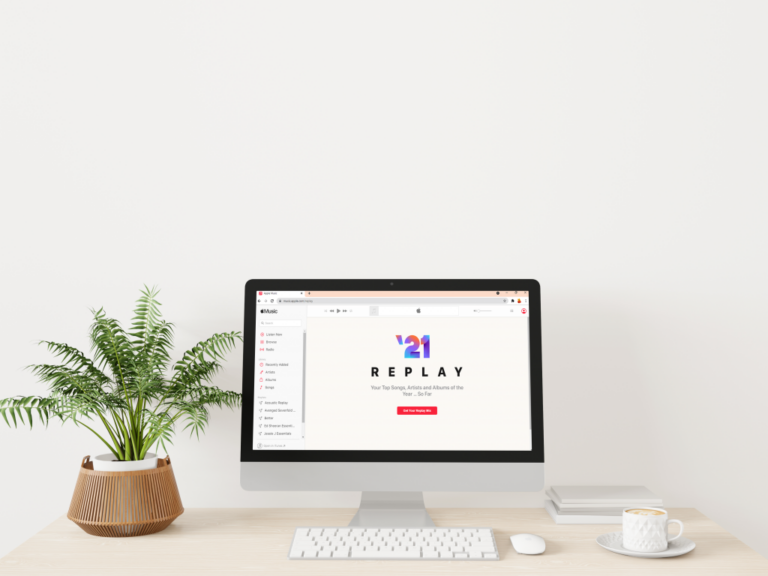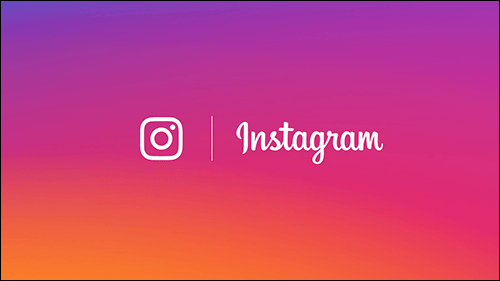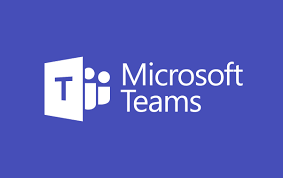Как да конвертирате PowerPoint презентация в Google Slides
От десетилетия PowerPoint на Microsoft е кралят на слайдшоу презентациите. Единственият проблем е, че трябва да закупите пакета Microsoft Office.

За щастие вече има компетентни безплатни алтернативи на PowerPoint. С Google Slides можете да създавате нови презентации, както и да отваряте съществуващи PowerPoint файлове. За да научите как да го направите, вижте по-долу.
Как да отворите PowerPoint с Google Slides на компютър
Программы для Windows, мобильные приложения, игры - ВСЁ БЕСПЛАТНО, в нашем закрытом телеграмм канале - Подписывайтесь:)
Отварянето на PowerPoint с Google Slides на всеки компютър е лесно. Ако случайно все още нямате акаунт в Google, създайте го, като следвате тези стъпки.
Отваряне на PowerPoint презентация от вашия Gmail
Ако някой ви изпрати PowerPoint презентация във вашия Gmail, отварянето й в Google Slides ще отнеме само няколко щраквания.
- Отворете своя Gmail в браузър.

- Отворете имейла, който съдържа файла на PowerPoint.
- В долната част на имейла трябва да видите прикачения презентационен файл. Задръжте курсора на мишката върху прикачения файл.

- В прикачения файл има три икони. Щракнете върху иконата Редактиране с Google Презентации. Това е този вдясно, който прилича на молив.

- Сега приложението Google Slides се отваря в нов раздел на браузъра с презентацията на PowerPoint.

От тук можете да продължите към преглед и редактиране на презентацията. Моля, обърнете внимание, че Google Slides автоматично запазва всички промени, които правите в презентацията. Разбира се, винаги можете да отмените промените, като щракнете върху иконата за отмяна в горния ляв ъгъл на лентата с инструменти на приложението. Можете също да използвате клавишната комбинация за отмяна, като натиснете Ctrl + Z. Ако случайно сте направили твърде много промени, които не можете да отмените, винаги можете да започнете отначало, като отворите отново файла с презентацията.
Отваряне на презентация на PowerPoint от папка
Ако сте изтеглили презентация на PowerPoint на вашия компютър, следвайте стъпките по-долу.
- От вашата пощенска кутия в Gmail щракнете върху иконата на Google Apps в горния десен ъгъл на екрана (квадрат от девет точки до изображението на вашия профил).

- Ще се появи изскачащо меню, превъртете надолу, докато намерите приложението Slides и щракнете върху него.

- В секцията Последни презентации щракнете върху иконата за отваряне на инструмент за избор на файл. Това е най-вдясно, което прилича на папка.

- Когато се появи изскачащият прозорец, щракнете върху раздела Качване.

- Щракнете върху Изберете файл от вашето устройство.

- Сега отидете на презентацията на PowerPoint.

- Когато намерите файла, изберете го и щракнете върху бутона Отвори в долния десен ъгъл на прозореца.

- Изчакайте файлът да се качи.
- Файлът ще се отвори автоматично в Google Презентации.
Сега всичко, което остава, е да преминете към преглед и редактиране на презентацията. Както бе споменато в раздела по-горе, Google запазва всички ваши промени автоматично.
Как да отворите PowerPoint с Google Slides на iPhone
За да отворите презентация на PowerPoint с Google Slides на вашия iPhone или iPad, ще ви трябва следното:
- Акаунт в Google.
- Мобилно приложение Gmail.
- Мобилно приложение Google Drive.
- Мобилно приложение Google Slides.
Ако все още нямате акаунт в Google, създаването му е доста лесно. Просто следвайте инструкциите в раздела „Как да отворите PowerPoint с Google Slides на компютър с Windows, Mac или Chromebook“ по-горе.
След това посетете App Store, за да инсталирате Gmail, Google Диски Google Презентации мобилни приложения към вашето устройство. След като имате всички приложения на устройството си, сте готови да започнете да играете с презентации на PowerPoint в приложението Google Slides.
Отваряне на PowerPoint презентация от вашия Gmail
За всеки, който използва приложението Gmail, можете да отворите PowerPoint с приложението Slides само с няколко стъпки.
- Стартирайте приложението Gmail на вашия iPhone.
- Във вашата входяща кутия намерете имейла с прикачената презентация на PowerPoint.
- Сега натиснете дълго върху прикачения файл.
- Докоснете Отваряне в слайдове от изскачащото меню, което се появява.
- Това ще отвори презентацията на PowerPoint в приложението Google Slides, което ви позволява да я преглеждате и редактирате.
Отваряне на презентация на PowerPoint от папка
Ако вече имате файл на PowerPoint на вашето устройство, можете да го отворите с Google Slides по следния начин:
- Стартирайте приложението Google Slides на вашия iPhone.
- Докоснете иконата на папка в горния десен ъгъл на екрана. Намира се от дясната страна на полето за търсене.
- Сега можете да изберете да отворите файла от Google Drive или хранилището на вашето устройство.
- Която и опция да изберете, остава само да намерите файла на PowerPoint, който искате да отворите.
Как да отворите PowerPoint с Google Slides на устройство с Android
Преди да опитате да отворите файл на PowerPoint на вашия Android с помощта на Презентации, уверете се, че първо сте инсталирали приложенията за Gmail, Google Диски Google Презентации. Разбира се, тъй като използвате устройство с операционната система Android на Google, има вероятност вече да ги имате на вашия смартфон или таблет.
Отваряне на PowerPoint презентация от вашия Gmail
За потребителите на Android процесът на отваряне на PowerPoint файлове в Google Slides също е доста прост.
- Отворете Gmail на вашия смартфон.

- Намерете и отворете имейла с прикачената презентация на PowerPoint.

- Докоснете прикачения файл.

- От менюто Отваряне с докоснете Слайдове.

- Сега презентацията на PowerPoint ще се отвори в приложението Google Slides, което ви позволява да преглеждате и редактирате съдържанието.
Отваряне на презентация на PowerPoint от папка
Ако вече имате файл на PowerPoint на вашето устройство, просто го потърсете с помощта на приложението Slides.
- Отворете Google Презентации на телефона си.

- В горния десен ъгъл на екрана ще забележите икона, която прилича на папка. Докоснете го.

- Ще се появи изскачащото меню Отваряне от, което ви позволява да изберете дали искате да отворите презентационен файл от Google Диск или от хранилището на устройството.

- Ако изберете Съхранение на устройството, ще се появи ново меню, показващо всички презентационни файлове на вашето устройство.

- Докоснете този, който искате да отворите и това е всичко.

Пренасяне на PowerPoint в Google
Надяваме се, че тази статия ви е помогнала да научите как да отворите презентация на PowerPoint с Google Презентации. С поддръжката на широк набор от устройства е сигурно, че ще намерите начин да направите това. Чрез използването на Gmail и Google Диск в комбинация с Презентации, безплатното редактиране на презентации е само с няколко кликвания (или докосвания).
Успяхте ли да отворите файл на PowerPoint в приложението Slides? Какъв тип устройство използвате обикновено за редактиране на слайдшоу презентации? Моля, не се колебайте да споделите мислите си в секцията за коментари по-долу.
Программы для Windows, мобильные приложения, игры - ВСЁ БЕСПЛАТНО, в нашем закрытом телеграмм канале - Подписывайтесь:)